图解win7旗舰版如何安装
- 分类:Win7 教程 回答于: 2019年03月14日 11:20:05
win7旗舰版是Windows7系统系列里面的功能最高级的一个版本,与此同时还被称之为终极版本,是为了取代Windows XP和windows vista等老系统的全新一代操作系统。今天小编就来给大家告诉大家win7旗舰版怎么安装。
虽然win10是现在的主流,但是固守着Win7系统人还是有很多的。这不,最近就有朋友向小编询问安装win7旗舰版的操作方法,所以,今天小编就来给大家说说怎么安装win7旗舰版这个问题,希望能够帮助到你们。
准备工具:
1、8G以上U盘
2、小白U盘启动盘制作工具,下载地址:www.xiaobaixitong.com
3、win7旗舰版的系统镜像文件,下载地址:http://www.kkzj.com/
操作步骤:
1、 插入U盘打开运行U盘启动盘制作工具,切换到“U盘启动-ISO模式”

旗舰版电脑图解1
2、首先生成点击“生成ISO镜像文件”,“选择高级版PE”,生成完成后点击制作ISO启动盘,硬盘驱动器选择你的U盘之后点击写入,等待写入完成后启动盘就制作好了。

win7电脑图解2
3、制作完成后将下载好的系统镜像文件复制到U盘里面。
4、重启电脑开机时不停按一键U盘启动快捷键,一般是(F12、Del、F11、F2等)不同的电脑主板快捷键可能不一样,很多电脑开机出现logo画面时下方会有短暂的按键提示。
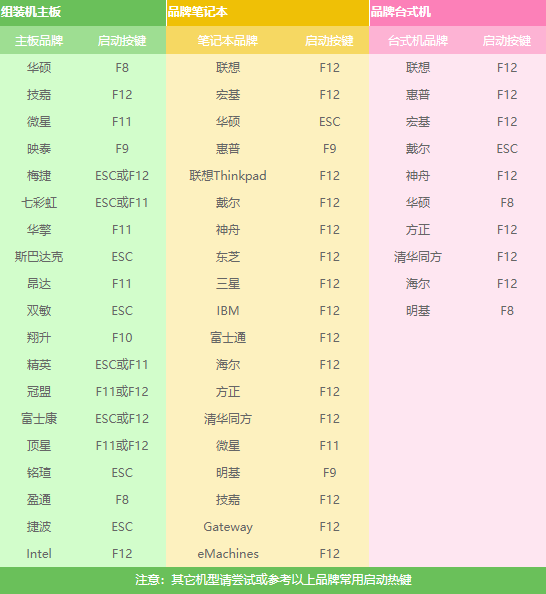
win7旗舰版电脑图解3
5、打开启动选择界面后一般带usb字样或U盘品牌的选项就是U盘了,用方向键“↑↓”选择,回车键确认即可进入PE选择界面。

系统安装电脑图解4
6、上面的步骤后进入到PE选择界面,这里一般选择“02 WindowsPE/RamOS(新机型)”回车键确定即可。

win7旗舰版电脑图解5
7、进入PE桌面后会自动弹出PE装机工具,这里首选勾选需要安装的系统镜像,然后左下角选择“目标分区”,一般默认即可,为避免意外最好确定一下选择的是不是系统盘(C盘),之后点击“安装系统”。

系统安装电脑图解6
8、装机执行系统安装过程中一般4-5分钟就可以完成。

系统安装电脑图解7
9、完成后重启电脑完成最后的安装,直到进入全新的系统。

win7旗舰版电脑图解8
10、系统安装完成,根据自己的需要设置一下就能正常使用了!

系统安装电脑图解9
 有用
26
有用
26


 小白系统
小白系统


 1000
1000 1000
1000 1000
1000 1000
1000 1000
1000 1000
1000 1000
1000 1000
1000 1000
1000 1000
1000猜您喜欢
- xp系统怎么用u盘升级win72020/08/28
- 展示惠普电脑重装win7系统2019/07/25
- google怎么翻译网页,小编教你google翻..2018/07/27
- 细说电脑提示应用程序无法正常启动0x0..2019/03/06
- 告诉你win7默认网关不可用怎么办..2019/01/18
- 小编详解win7旗舰版激活方法..2019/01/17
相关推荐
- 笔记本电脑windows7系统需要激活吗..2023/01/01
- 简述xp怎么升级到win72023/01/20
- 小编教你电脑密码忘了怎么办..2017/08/18
- 最好的一键重装系统重装win7步骤..2023/01/13
- 任务栏不见了,小编教你win7任务栏不见..2018/10/06
- windows7系统安装教程详解2022/10/06

















